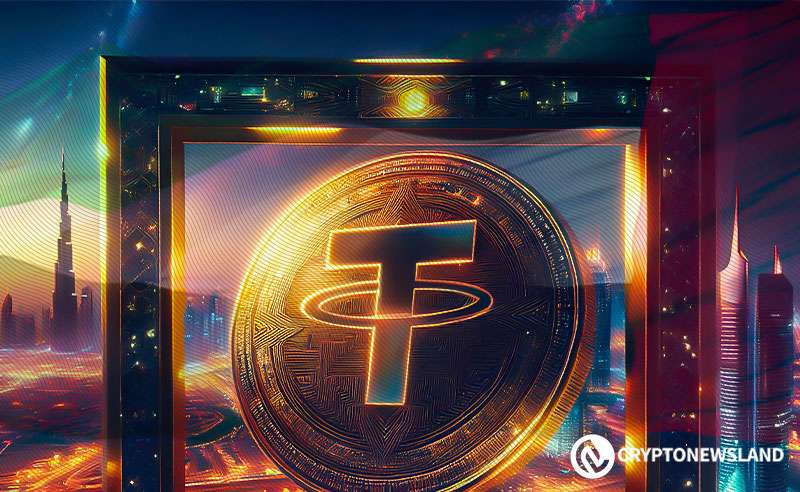WORD使用中的几个技巧
时间:2011-07-03
来源:互联网
一、快速改变Word文档的行距的方法
选中你需要设置行距的文本段落,按“Ctrl+ 1”的组合键,即可将段落设置成单倍行距;按“
Ctrl+ 2”的组合键,即可将段落设置成双倍行距;按“Ctrl+5”的组合键,即可将段落设置成
1.5倍行距。
不常用OFFICE的朋友听好了,在对文档进行段落修饰的时候,只需要把光标点在段落的某一位置
就可以了。不用花那么多时间去先中整个段落的。
再提示,在一篇有几段以上的文档当中,点右键--选取格式相似的文本。是不是有点惊喜?
二、在Word中随意插入独立页码
大家在使用Word 2000/2002编辑带有目录或者附录的文档时,一定遇到过这样的问题:对正文之
前的目录或者前言要插入页码,操作并进行设置后发现,正文中的页码是接着前面的页码从n+1
开始的。要是正文后面还有附录或者编后语的话,页码会接着正文的末页往下排列,真是让人头
疼啊! 由于笔者经常编辑这种文档,所以经过不断摸索和学习,终于利用Word自带的r4i功能解决了
这个难题,不敢独享。
用实例说明:当我们写完目录后,执行“插入”→“页码”操作,假设页码从1开始。为了消除
正文页码续接目录页码的现象,我们在正文段首执行“插入”→“分隔符”(弹出窗口)→“分
节符类型”(选项栏)→“下一页(N)” →“确定” ,然后双击正文部分第一页的页码,调
出“页眉和页脚”设置窗口。然后点击“同前”按钮,将默认的页眉、页脚及页码格式“同前页
”的属性更改为“不同前页”(大家注意更改前后按钮的不同之处,前者带有蓝色边框,更改过
后则没有)。然后删除页码(注意:是删除页码位置,不仅仅是r4i删除字符),这时我们可以发现
正文中原有的页码消失了。接着我们就可以对正文插入新的页码了,不过此时要注意设置正确的
页码起始页。正文的页码设置完毕以后,可以用同样的步骤重新给附录编写页码。
通过这种方法,我们不仅可以灵活地对同一篇文章的不同部分分别插入合适的页码,还可以对各
部分页码的格式进行不同的设置。比如目录采用Ⅰ、Ⅱ、Ⅲ、Ⅳ……及“居中”的格式,而对正
文采用1、2、3、4……及“右侧”的格式。
三、word快速输入法
中文普通输入法例:
试一试,在word中输入一段
老辣是个大笨蛋
然后按F4,按一次就出现一个蛋字。
变成了老辣是个大笨蛋蛋蛋蛋蛋蛋蛋蛋蛋蛋蛋蛋蛋蛋蛋蛋蛋
微软拼音输入法例:
输入我是一个大之后不要回车,按F4
我是一个大我是一个大我是一个大我是一个大我是一个大我是一个大我是一个大我是一个大我是
一个大我是一个大我是一个大我是一个大我是一个大我是一个大我是一个大我是一个大我是一个
大我是一个大我是一个大我是一个大我是一个大
英文例:
输入i love you回车再按F4就变成了
i love you
i love you
i love you
i love you
i love you
i love you
i love you
i love you
i love you
i love you
在Word中F4键可作为快捷键,用来紧接着重复输入已输入过的内容。但重复的内容在输入英文和
中文时,是有些差别的。对于英文输入,F4重复的是上一次使用F4键后所输入的所有内容(包括
回车换行符)。输入中文(用微软拼音输入法)时,选择正确的汉字后,只要不按回车键,汉字下
面会有虚线,整个虚线上的内容作为一个词条。按回车后,再按F4键,重复的将是整个词条。对
全拼输入法也有类似的重复整个词条的功能。
顺便介绍一下办法,很多朋友不是用微软拼音的,用F4只能象第一例一样只重复最后一个字。很
多人习惯用点右键复制的办法,其实如果要快捷键的话就快多了,几个简单的命令记住,以后你
处理文档的速度会快得多。
复制 ctrl+c
粘贴 ctrl+v
剪切 ctrl+x
全选 ctrl+a
选中你需要设置行距的文本段落,按“Ctrl+ 1”的组合键,即可将段落设置成单倍行距;按“
Ctrl+ 2”的组合键,即可将段落设置成双倍行距;按“Ctrl+5”的组合键,即可将段落设置成
1.5倍行距。
不常用OFFICE的朋友听好了,在对文档进行段落修饰的时候,只需要把光标点在段落的某一位置
就可以了。不用花那么多时间去先中整个段落的。
再提示,在一篇有几段以上的文档当中,点右键--选取格式相似的文本。是不是有点惊喜?
二、在Word中随意插入独立页码
大家在使用Word 2000/2002编辑带有目录或者附录的文档时,一定遇到过这样的问题:对正文之
前的目录或者前言要插入页码,操作并进行设置后发现,正文中的页码是接着前面的页码从n+1
开始的。要是正文后面还有附录或者编后语的话,页码会接着正文的末页往下排列,真是让人头
疼啊! 由于笔者经常编辑这种文档,所以经过不断摸索和学习,终于利用Word自带的r4i功能解决了
这个难题,不敢独享。
用实例说明:当我们写完目录后,执行“插入”→“页码”操作,假设页码从1开始。为了消除
正文页码续接目录页码的现象,我们在正文段首执行“插入”→“分隔符”(弹出窗口)→“分
节符类型”(选项栏)→“下一页(N)” →“确定” ,然后双击正文部分第一页的页码,调
出“页眉和页脚”设置窗口。然后点击“同前”按钮,将默认的页眉、页脚及页码格式“同前页
”的属性更改为“不同前页”(大家注意更改前后按钮的不同之处,前者带有蓝色边框,更改过
后则没有)。然后删除页码(注意:是删除页码位置,不仅仅是r4i删除字符),这时我们可以发现
正文中原有的页码消失了。接着我们就可以对正文插入新的页码了,不过此时要注意设置正确的
页码起始页。正文的页码设置完毕以后,可以用同样的步骤重新给附录编写页码。
通过这种方法,我们不仅可以灵活地对同一篇文章的不同部分分别插入合适的页码,还可以对各
部分页码的格式进行不同的设置。比如目录采用Ⅰ、Ⅱ、Ⅲ、Ⅳ……及“居中”的格式,而对正
文采用1、2、3、4……及“右侧”的格式。
三、word快速输入法
中文普通输入法例:
试一试,在word中输入一段
老辣是个大笨蛋
然后按F4,按一次就出现一个蛋字。
变成了老辣是个大笨蛋蛋蛋蛋蛋蛋蛋蛋蛋蛋蛋蛋蛋蛋蛋蛋蛋
微软拼音输入法例:
输入我是一个大之后不要回车,按F4
我是一个大我是一个大我是一个大我是一个大我是一个大我是一个大我是一个大我是一个大我是
一个大我是一个大我是一个大我是一个大我是一个大我是一个大我是一个大我是一个大我是一个
大我是一个大我是一个大我是一个大我是一个大
英文例:
输入i love you回车再按F4就变成了
i love you
i love you
i love you
i love you
i love you
i love you
i love you
i love you
i love you
i love you
在Word中F4键可作为快捷键,用来紧接着重复输入已输入过的内容。但重复的内容在输入英文和
中文时,是有些差别的。对于英文输入,F4重复的是上一次使用F4键后所输入的所有内容(包括
回车换行符)。输入中文(用微软拼音输入法)时,选择正确的汉字后,只要不按回车键,汉字下
面会有虚线,整个虚线上的内容作为一个词条。按回车后,再按F4键,重复的将是整个词条。对
全拼输入法也有类似的重复整个词条的功能。
顺便介绍一下办法,很多朋友不是用微软拼音的,用F4只能象第一例一样只重复最后一个字。很
多人习惯用点右键复制的办法,其实如果要快捷键的话就快多了,几个简单的命令记住,以后你
处理文档的速度会快得多。
复制 ctrl+c
粘贴 ctrl+v
剪切 ctrl+x
全选 ctrl+a
作者: seess 发布时间: 2011-07-03
呵呵,我word很少用,看了这个还真受用,,谢谢!
作者: ctp_119 发布时间: 2011-07-03
多谢楼主分享!
作者: ljl008 发布时间: 2011-07-03
相关阅读 更多
热门阅读
-
 office 2019专业增强版最新2021版激活秘钥/序列号/激活码推荐 附激活工具
office 2019专业增强版最新2021版激活秘钥/序列号/激活码推荐 附激活工具
阅读:74
-
 如何安装mysql8.0
如何安装mysql8.0
阅读:31
-
 Word快速设置标题样式步骤详解
Word快速设置标题样式步骤详解
阅读:28
-
 20+道必知必会的Vue面试题(附答案解析)
20+道必知必会的Vue面试题(附答案解析)
阅读:37
-
 HTML如何制作表单
HTML如何制作表单
阅读:22
-
 百词斩可以改天数吗?当然可以,4个步骤轻松修改天数!
百词斩可以改天数吗?当然可以,4个步骤轻松修改天数!
阅读:31
-
 ET文件格式和XLS格式文件之间如何转化?
ET文件格式和XLS格式文件之间如何转化?
阅读:24
-
 react和vue的区别及优缺点是什么
react和vue的区别及优缺点是什么
阅读:121
-
 支付宝人脸识别如何关闭?
支付宝人脸识别如何关闭?
阅读:21
-
 腾讯微云怎么修改照片或视频备份路径?
腾讯微云怎么修改照片或视频备份路径?
阅读:28